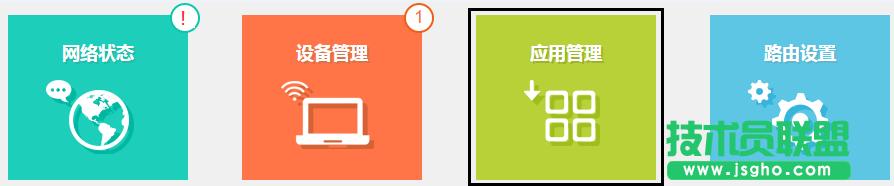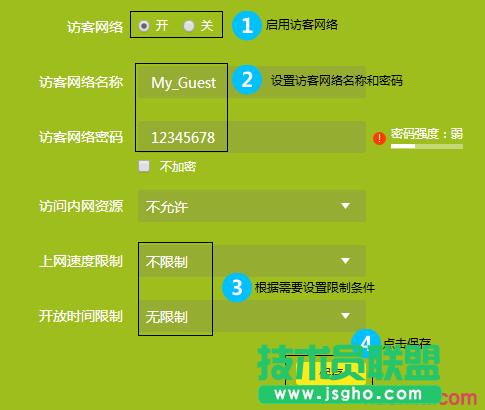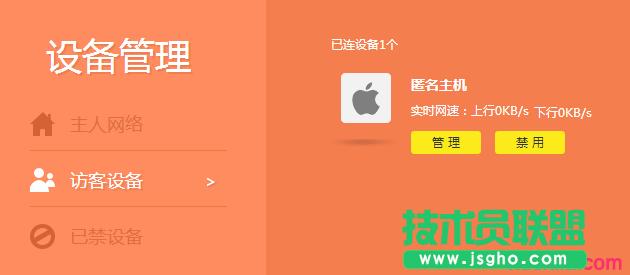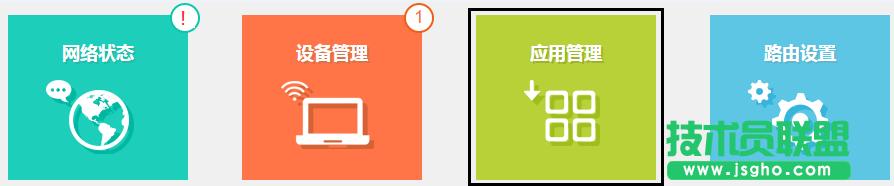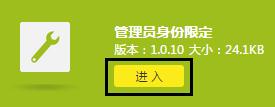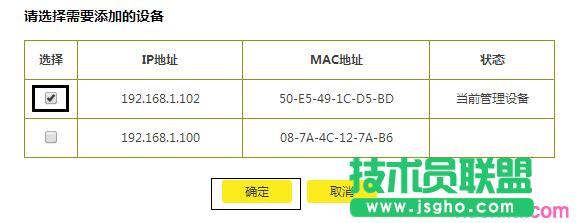TP-link云路由器访客无线网络如何设置
发布时间:2022-07-17 文章来源:xp下载站 浏览:
|
网络技术是从1990年代中期发展起来的新技术,它把互联网上分散的资源融为有机整体,实现资源的全面共享和有机协作,使人们能够透明地使用资源的整体能力并按需获取信息。资源包括高性能计算机、存储资源、数据资源、信息资源、知识资源、专家资源、大型数据库、网络、传感器等。 当前的互联网只限于信息共享,网络则被认为是互联网发展的第三阶段。 TP-link云路由器访客无线网络设置原因 访客无线网络是提供给访客的无线网络,有别于您自己使用的无线信号。访客无线网络可以正常上网,但可以受到多个权限限制。有访客网络,再也不必为不便告知无线密码而尴尬,也省去访客占用大流量带宽或网络安全而担心。
快捷设置方法。登录界面后,在网络状态左侧界面,开启并进行设置。具体操作如下文步骤。 TP-link云路由器访客无线网络设置第一步、进入页面 登录路由器管理界面,点击 应用管理,进入应用中心,如下图。
找到访客网络,点击进入。 TP-link云路由器访客无线网络设置第二步、访客无线参数设置 1、设置访客网络参数 请按照以下指导设置。
注意。此处的上网速率和开放时间是针对整个访客网络的所有客户端。 2、观察访客状态 在设备管理中,点击 访客设备,可以针对访客终端进行速率限制、上网限制等设置。
至此,访客无线网络设置完成。 TP-link云管理权限第一步、进入设置页面 登录路由器管理界面,点击 设备管理,进入管理设置页面,如下图。
找到管理员身份限定,点击进入。
TP-link云路由器设置管理权限第二步、设置管理员身份限定 1、设置管理类型 选择对应管理员身份限定类型,如下。
注意。您也可以点击手动添加MAC地址。 2、选择有管理权限主机 选择您准备给予管理权限的主机
3、保存设置 设置完成后,点击 保存。
至此,管理员身份限定设置完成。 网络的神奇作用吸引着越来越多的用户加入其中,正因如此,网络的承受能力也面临着越来越严峻的考验―从硬件上、软件上、所用标准上......,各项技术都需要适时应势,对应发展,这正是网络迅速走向进步的催化剂。 |
相关文章
下一篇:如何设置联普路由器上登录的ID
本类教程排行
系统热门教程
本热门系统总排行